Legge til andre og neste Skriver
Med én konto kan du bruke Canon Cloud Printing Center-tjenestene på flere skrivere.
Fremgangsmåten for å legge til en skriver er som følger:
- Hvis modellen din har fargeskjerm / hvis modellen din har monokrom skjerm og kan skrive ut URL-adressen til godkjenningssiden
- Hvis modellen din ikke har skjerm / hvis modellen din har monokrom skjerm og ikke kan skrive ut URL-adressen til godkjenningssiden
 Merk
Merk
- For å bekrefte om skriveren du bruker, kan skrive ut URL-adressen til godkjenningssiden som er nødvendig for registrering på Cloud Printing Center, kan du se "Modeller som kan skrive ut URL-adressen til godkjenningssiden".
Hvis modellen din har fargeskjerm / hvis modellen din har monokrom skjerm og kan skrive ut URL-adressen til godkjenningssiden
-
Skriv ut Registrerings-ID for skriver fra skriveren du vil legge til.
-
Logg deg på Canon Cloud Printing Center
-
Velg Skriveradm. (Mng. printer) fra

-
På skjermbildet som vises, velger du Legg til skriver (Add printer)
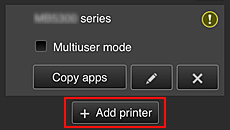
-
Angi Registrerings-ID for skriver (Printer registration ID), og velg deretter OK
Skriveren blir lagt til.
Hvis modellen din ikke har skjerm / hvis modellen din har monokrom skjerm og ikke kan skrive ut URL-adressen til godkjenningssiden
-
Vise skriverinformasjonen
For mer informasjon kan du gå til hjemmesiden for Nettbasert manual og se "Kontrollere skriverinformasjon" eller "Endre innstillinger fra nettleseren" for modellen din.
-
Når menyen for skriverinformasjon vises, velg Cloud Printing Center-oppsett (Cloud Printing Center setup) (eller Tilk.oppsett for nettjeneste (Web service connection setup) -> Cloud Printing Center-oppsett (Cloud Printing Center setup)) -> Registrer med denne tjenesten (Register with this service) -> Ja (Yes)
-
På skjermbildet Tjenesteregistrering (Service registration) velger du OK
Følg instruksjonene som vises på skjermen og utfør registreringen.
 Merk
Merk- Du kan hoppe over skjermbildet for angivelse av skriverens serienummer, som vises når du utfører registreringen.
-
Når meldingen om at skriveren er lagt til vises, velger du OK
Velg Avbryt (Cancel) hvis du ikke vil endre innstillingene for «standardskriveren».
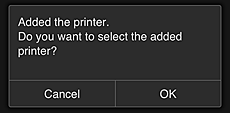
 Merk
Merk- Hvis skjermbildet Registrer Min konto (Register My account) vises, følger du instruksjonene på skjermen og utfører registreringen.
Prosessen for å legge til skriveren avsluttes, og hovedskjermbildet for Canon Cloud Printing Center vises.
